新电脑到手后,很多人会迫不及待地开始安装软件、存储文件,却忽略了一个关键步骤——硬盘分区,合理的分区不仅是数据管理的基础,也能提升系统运行效率,更能在系统崩溃时保护重要文件不受影响,本文将一步步教你如何科学地为新电脑分区,兼顾实用性与安全性。
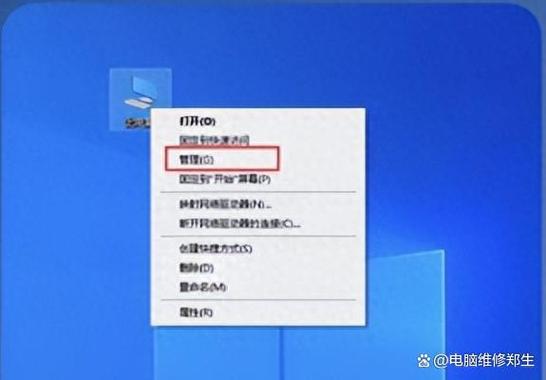
在开始操作前,请务必做好数据备份,虽然新电脑通常没有重要数据,但这一步骤能帮助你养成良好的数据保护习惯,你可以使用外部硬盘、云存储或其他介质备份已有数据,建议准备一个系统启动U盘,以防分区过程中出现意外情况无法进入系统。
Windows系统自带的磁盘管理工具足以满足绝大多数用户的分区需求,你可以通过右键点击“此电脑”,选择“管理”,进入“磁盘管理”界面,你会看到硬盘的整体情况,包括已分配和未分配的空间,如果你的电脑只有一块硬盘,通常会显示一个主分区(C盘)和未分配空间(如果有)。
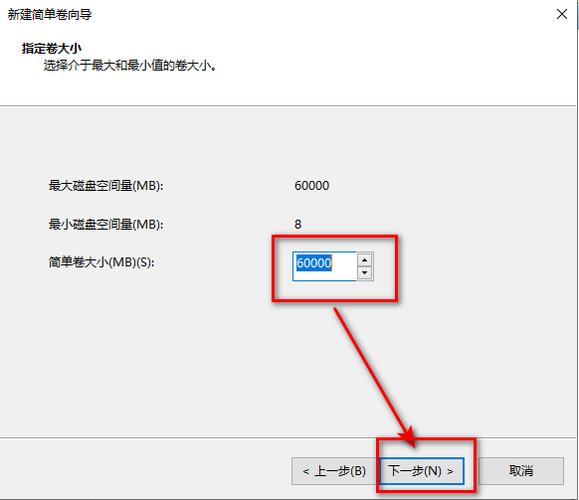
接下来是分区的核心步骤:压缩卷与新建简单卷,在C盘上右键选择“压缩卷”,系统会自动计算可压缩空间,通常建议为C盘保留至少150GB的空间,以保证系统更新、软件安装和临时文件存储的顺畅,如果你经常使用大型软件或游戏,可以适当增加至200GB或更多。
完成压缩后,你会看到一块未分配的空间,右键点击该空间,选择“新建简单卷”,按照向导设置分区大小、驱动器号和文件系统,建议将剩余空间划分为2-3个分区,例如一个用于安装软件(D盘),一个用于存储个人文件(E盘),这样的划分不仅能提高文件管理效率,还能在系统重装时避免数据丢失。
文件系统的选择也很重要,对于Windows用户,NTFS是最佳选择,因为它支持大文件存储、权限管理和日志功能,适合现代计算机的使用需求,如果你有跨平台使用需求(如与Mac系统交互),可能需要考虑exFAT格式,但请注意其稳定性和安全性略低于NTFS。
分区完成后,建议及时调整默认存储路径,许多软件和系统功能默认将文件保存在C盘,长期下来可能导致系统盘空间不足,你可以在设置中将文档、下载、图片等文件夹的路径修改到其他分区,从而减轻C盘的压力。
分区不仅是技术操作,更是一种数据管理理念,通过合理的分区,你可以更清晰地规划数据存储,减少混乱和误删的风险,将工作文件与娱乐内容分开存放,不仅能提高效率,还能在需要时快速定位重要资料。
从长远来看,定期维护分区同样重要,你可以使用系统自带的磁盘清理工具或第三方软件检查磁盘健康状态,及时处理冗余文件和错误,避免将分区划分得过于零碎,以免影响磁盘读写性能。
个人认为,分区就像给房子划分房间,每个区域有明确的功能,才能让生活井然有序,虽然现代电脑的存储空间越来越大,但良好的分区习惯依然能为你带来更流畅、更安全的使用体验,花一点时间完成这一步,未来你会感谢现在的自己。









评论列表 (0)